Jeśli interesujesz się fotografią i chcesz profesjonalnie edytować swoje zdjęcia, Adobe Lightroom to ważne oprogramowanie, które może Ci w tym pomóc. W tym kompleksowym samouczku dowiesz się, czym jest Lightroom, jakie funkcje oferuje oraz jak skutecznie z niego korzystać, aby wydobyć to, co najlepsze z Twoich zdjęć.
Najważniejsze spostrzeżenia
Lightroom to przede wszystkim oprogramowanie katalogowe, które pomaga Ci archiwizować, organizować i edytować zdjęcia. Skupia się na praktycznym zestawie narzędzi, które są szczególnie istotne dla fotografów. Oferuje szerokie możliwości edycji, zarządzania Twoimi zdjęciami, a nawet publikowania. Oprogramowanie jest odpowiednie nie tylko dla profesjonalistów, ale także idealne dla początkujących w edycji zdjęć.
Krok 1: Czym jest Lightroom?
W zasadzie Lightroom to oprogramowanie katalogowe. Organizuje Twoje zdjęcia i pozwala zarządzać nimi, sortować je i edytować. Możesz oznaczać zdjęcia tagami, zaznaczać je kolorami lub numerować, aby zwiększyć czytelność. Zapewnia to, że zawsze będziesz mieć przegląd swoich plików zdjęciowych.
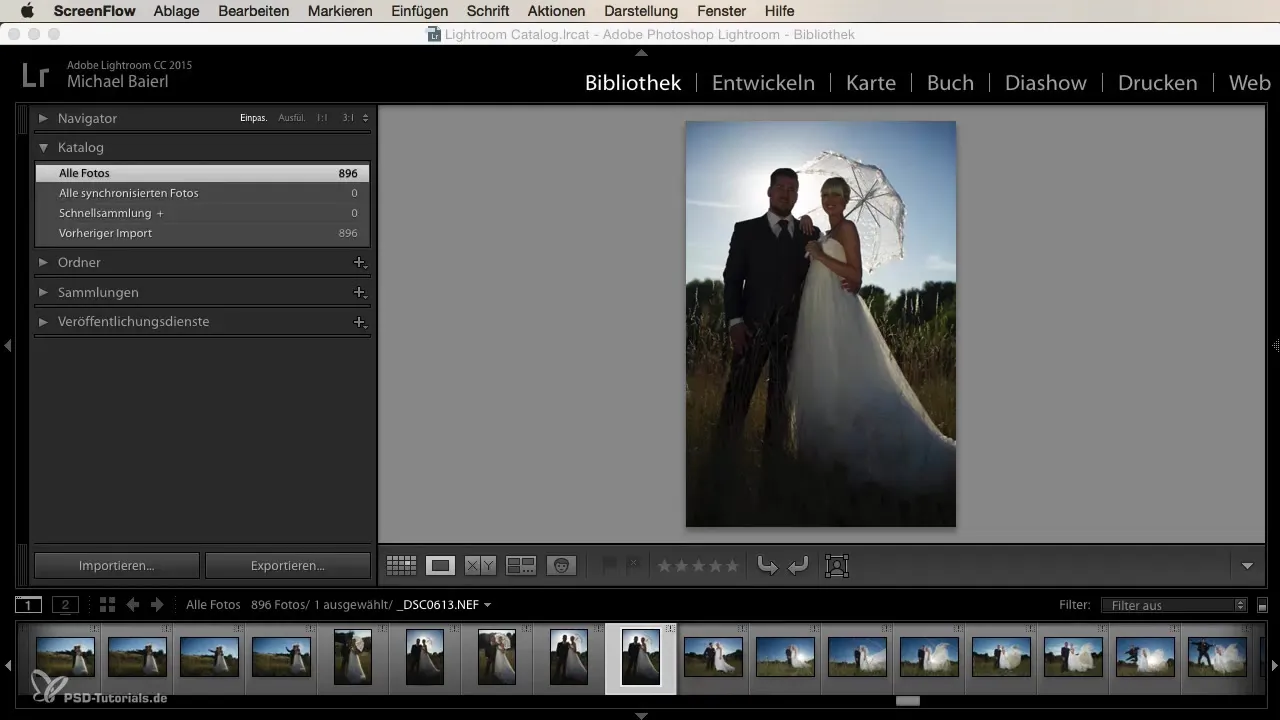
Krok 2: Różne moduły
Lightroom ma kilka modułów, w tym:
- Biblioteka: Tutaj możesz importować, organizować i edytować swoje zdjęcia.
- Rozwój: W tym module masz dostęp do narzędzi edycyjnych. Możesz dostosować ekspozycję, kontrast, kolor i wiele więcej.
- Mapa: Idealna do geograficznego lokalizowania swoich zdjęć.
- Książka i pokaz slajdów: Możesz łatwo złożyć swoje zdjęcia w książkę lub pokaz slajdów.
Krok 3: Edytowanie zdjęć w Lightroom
Mówiąc w skrócie, Lightroom to potężne narzędzie do poprawy Twoich zdjęć. Niezależnie od tego, czy chcesz rozjaśnić cienie, czy przyciemnić światła, suwaki są intuicyjne i łatwe w użyciu. Tutaj możesz także stosować filtry i presety, aby uzyskać określony wygląd – idealne warunki do bycia kreatywnym.
Krok 4: Porównanie z Photoshopem
Często pojawia się pytanie, czy do edycji zdjęć potrzebujesz też Photoshopa. Podczas gdy Lightroom koncentruje się głównie na organizacji i podstawowej edycji zdjęć, Photoshop ma kilka zaawansowanych funkcji, takich jak tworzenie złożonych fotomontaży. Niemniej jednak Lightroom jest w stanie zrealizować większość podstawowych edycji.
Krok 5: Wykorzystanie przetwarzania wsadowego
Dużym plusem Lightrooma jest możliwość przetwarzania wsadowego. Jeśli masz na przykład serię zdjęć z wesela lub wydarzenia, możesz łatwo posortować je w grupy i edytować wspólnie. To pozwala zaoszczędzić ogrom czasu i działać efektywniej.
Krok 6: Publikacja i udostępnianie
Lightroom oferuje także różne możliwości publikacji Twojej pracy. Możesz bezpośrednio z oprogramowania dzielić się zdjęciami na platformach takich jak Behance czy Facebook, bez potrzeby otwierania przeglądarki. Ponadto możesz drukować zdjęcia, tworzyć pokazy slajdów, a nawet projektować książki, co znacznie upraszcza proces pracy.
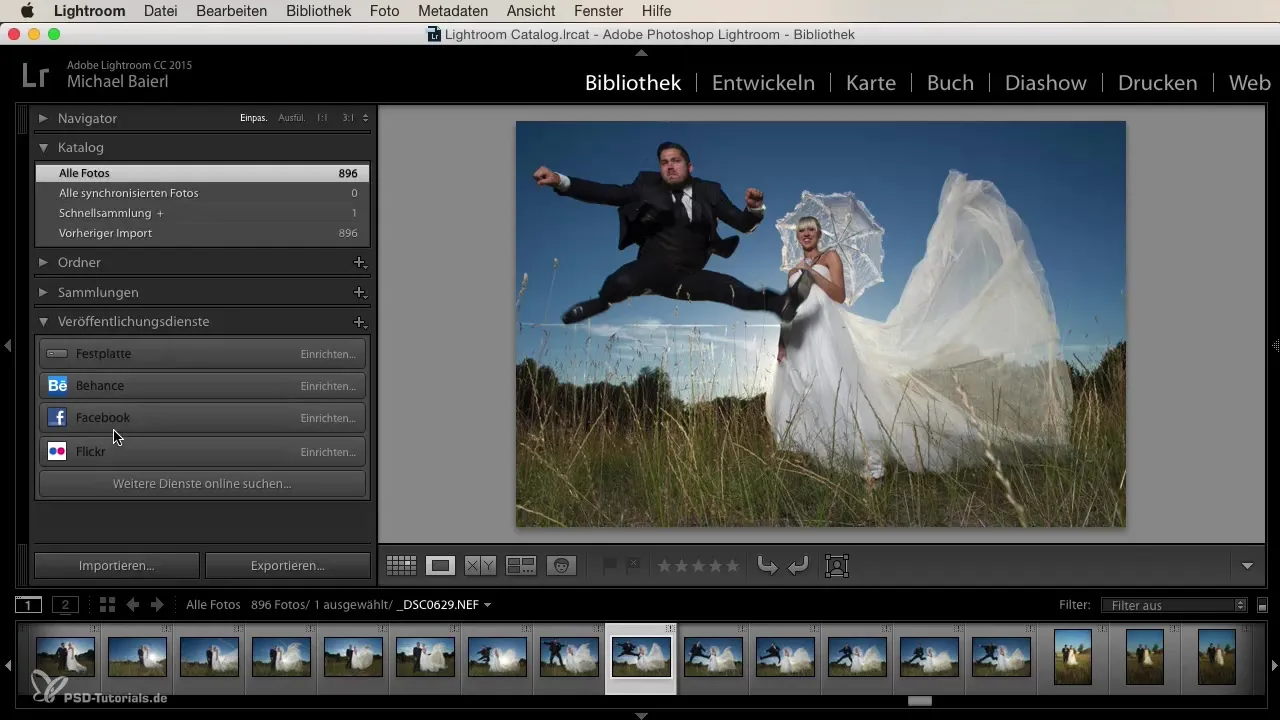
Krok 7: Pierwsze kroki z Lightroom
Zacznij od importowania swoich zdjęć do modułu biblioteki. Tutaj możesz wybierać i organizować swoje zdjęcia. Po imporcie przejdź do modułu rozwijania i rozpocznij podstawowe dostosowania. Eksperymentuj z różnymi narzędziami i znajdź swój indywidualny styl.
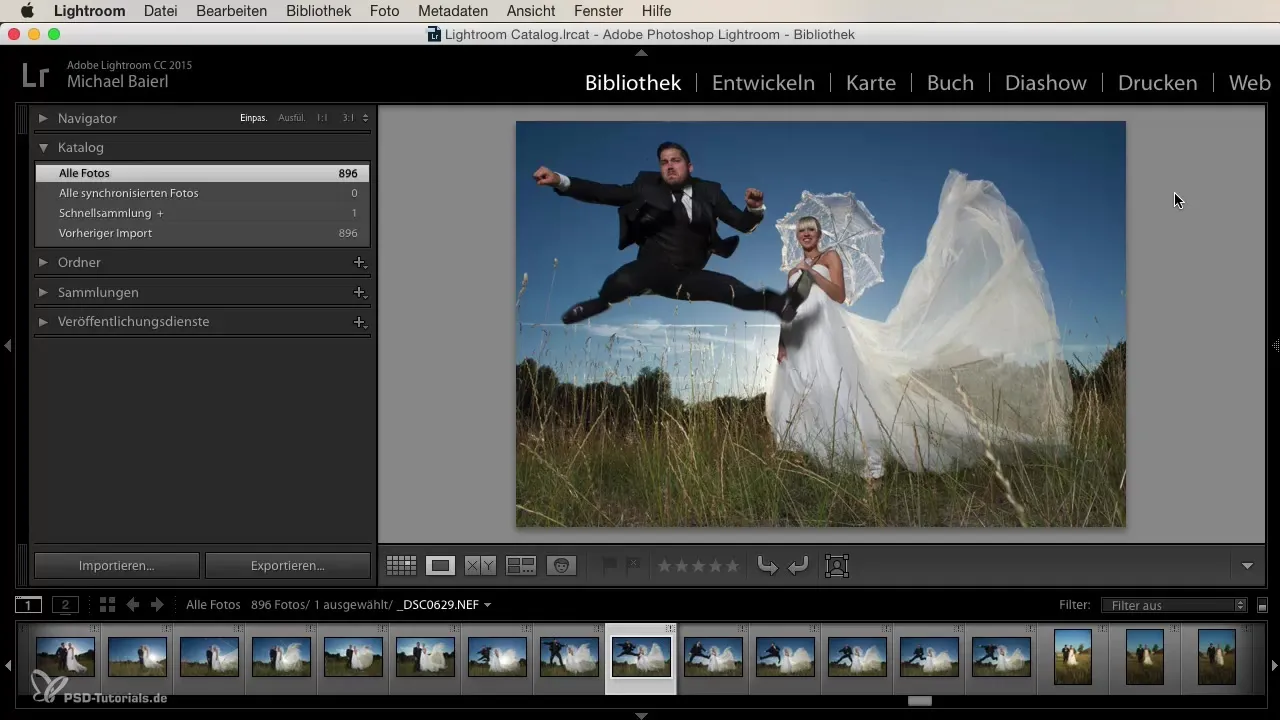
Podsumowanie
Lightroom to doskonałe oprogramowanie, które pomaga w organizacji i edycji Twoich zdjęć. Dzięki swoim różnorodnym funkcjom i modułom oraz przyjazności dla użytkownika, jest idealnym wyborem zarówno dla początkujących, jak i zaawansowanych fotografów. Poznałeś teraz podstawy i jesteś doskonale przygotowany, aby rozpocząć swoje kreatywne projekty z Lightroomem.
Często zadawane pytania
Czym jest Lightroom?Lightroom to oprogramowanie katalogowe, które pomaga Ci archiwizować, organizować i edytować zdjęcia.
Czy mogę używać Lightroom zamiast Photoshopa?Tak, Lightroom jest idealny do podstawowych edycji. Photoshop oferuje jednak bardziej skomplikowane funkcje do zaawansowanej edycji.
Jak działa przetwarzanie wsadowe w Lightroom?Za pomocą przetwarzania wsadowego możesz edytować wiele zdjęć jednocześnie, co oszczędza czas i zwiększa wydajność.
Czy mogę publikować zdjęcia bezpośrednio z Lightroom?Tak, możesz publikować zdjęcia bezpośrednio na platformach takich jak Facebook czy Behance.
Jak importować zdjęcia do Lightroom?Przejdź do modułu biblioteki i wybierz zdjęcia, które chcesz zaimportować, aby je zorganizować.

